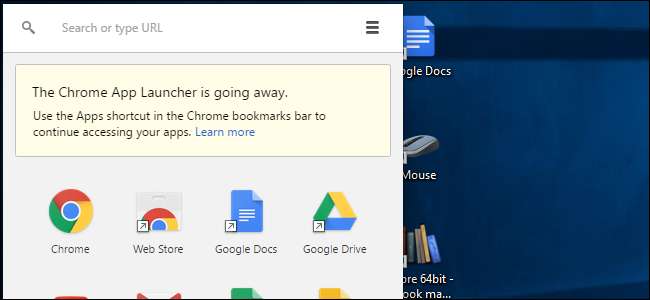
גוגל הוכרז ב- 22 במרץ 2016 שמשגר היישומים של Chrome - המספק גישה מהירה לכל אפליקציות Chrome הלא מקוונות שלך - יופסק (למעט מערכת ההפעלה של Chrome). הוא נמצא בהדרגה עם הזמן וייעלם לחלוטין ביולי 2016. לא יהיה תחליף רשמי למשגר היישומים של Chrome מ- Google, אך אל דאגה - אפליקציות Chrome לא נעלמות. אתה רק צריך לגשת אליהם בדרך אחרת.
השתמש בסמל היישומים בסרגל הסימניות כדי לגשת לדף היישומים של Chrome
ההמלצה הרשמית של גוגל היא לגשת לאפליקציות Chrome שלך מקיצור הדרך לאפליקציות בסרגל הסימניות. אם אינך רואה את סמל היישומים, הצג אותו על ידי לחיצה ימנית על סרגל הסימניות ובחר "הצג קיצור דרך לאפליקציות" מהתפריט הקופץ.
הערה: אם אינך רואה את סרגל הסימניות, הפעל אותו על ידי מעבר לתפריט Chrome בפינה השמאלית העליונה של החלון ובחירה בסימניות> הצג סרגל סימניות.
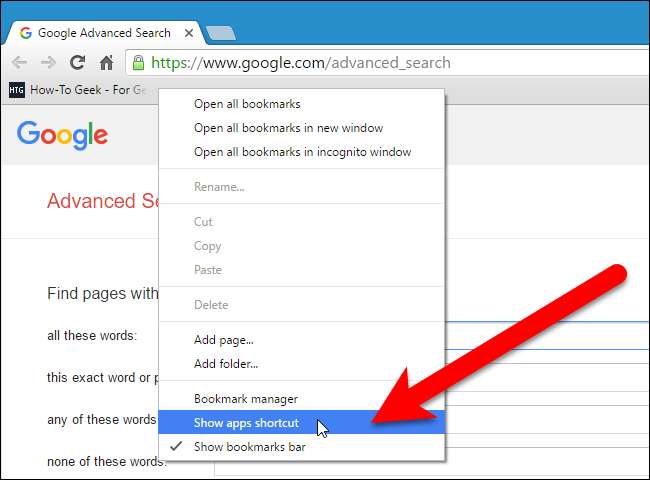
קיצור הדרך ליישומים נוסף בקצה השמאלי של סרגל הסימניות. לחץ על קיצור הדרך לאפליקציות כדי לפתוח את דף היישומים בכרטיסייה הנוכחית.
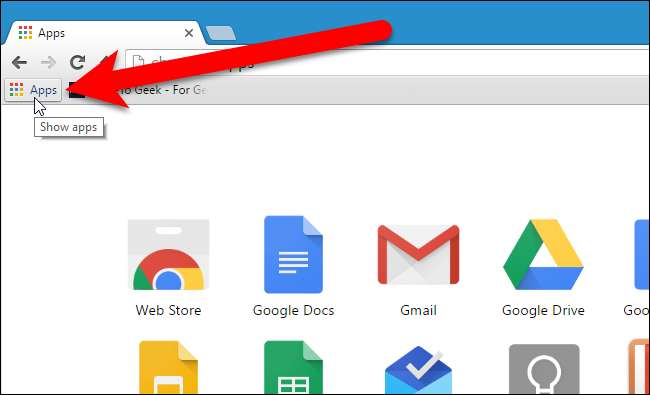
בדף היישומים יש גם קישור שימושי לחנות האינטרנט של Chrome בפינה השמאלית התחתונה של הדף.

השתמש בסרגל הכתובות כדי לגשת לדף היישומים של Chrome
אם יש לך הרבה סימניות בסרגל הסימניות שלך, ייתכן שלא תרצה גם שם את משגר היישומים של Chrome. לחלופין, אולי אינך משתמש בסרגל הסימניות כלל והוסתר. בכל מקרה, אתה יכול גם לגשת לדף היישומים ב- Chrome על ידי הקלדה
כרום: // אפליקציות
בשורת הכתובת ולחיצה על "Enter".

אתה יכול לארגן את הסמלים בדף יישומי Chrome על ידי יצירת עמודים מרובים, העברת אייקוני האפליקציה לדפים אלה והקצאת שמות לדפים.
צור קיצור דרך לשולחן העבודה לאפליקציה ספציפית של Chrome
האם יש אפליקציות Chrome מסוימות אליהן אתה ניגש לעתים קרובות? אתה יכול ליצור קיצור דרך בקלות לאפליקציה על שולחן העבודה שלך, כך שתוכל לפתוח את יישום האינטרנט הזה בדיוק כמו שאתה פותח תוכניות על שולחן העבודה שלך. לשם כך, גש לדף היישומים בדפדפן Chrome באמצעות אחת מהשיטות שהוזכרו לעיל ולחץ באמצעות לחצן העכבר הימני על האפליקציה שעבורה ברצונך ליצור קיצור דרך. בחר "צור קיצורי דרך" מהתפריט הקופץ.

בתיבת הדו-שיח צור קיצורי דרך ליישום, סמן את תיבת "שולחן העבודה" ולחץ על "צור".
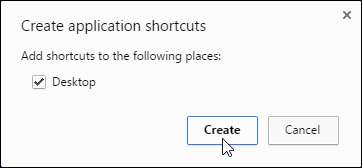
קיצור הדרך לאפליקציית האינטרנט מתווסף לשולחן העבודה שלך. אתה יכול לגרור אותו לשורת המשימות שלך אם תרצה בכך.
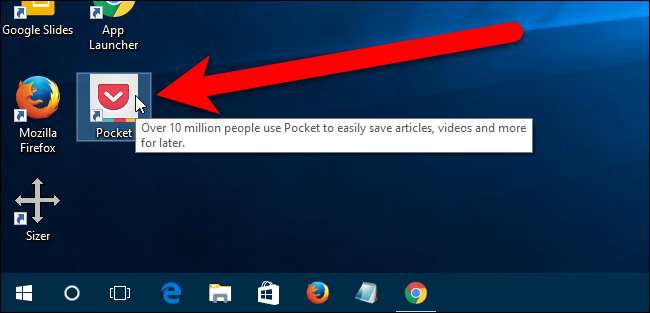
צור קיצור דרך לשולחן העבודה לדף היישומים של Chrome
קָשׁוּר: כיצד ליצור קיצור דרך של Windows לפתיחת פרופיל ספציפי ב- Chrome
אתה יכול גם ליצור קיצור דרך לדף היישומים של Chrome מקיצור דרך רגיל של Chrome, או קיצור דרך ל- Chrome הפותח פרופיל ספציפי . אנו נעתיק את קיצור הדרך הנוכחי של Chrome. עם זאת, אם אין לך קיצור דרך ל- Chrome בשולחן העבודה שלך, לחץ באמצעות לחצן העכבר הימני על אזור ריק בשולחן העבודה ובחר "חדש"> "קיצור דרך" מתפריט הקופץ.
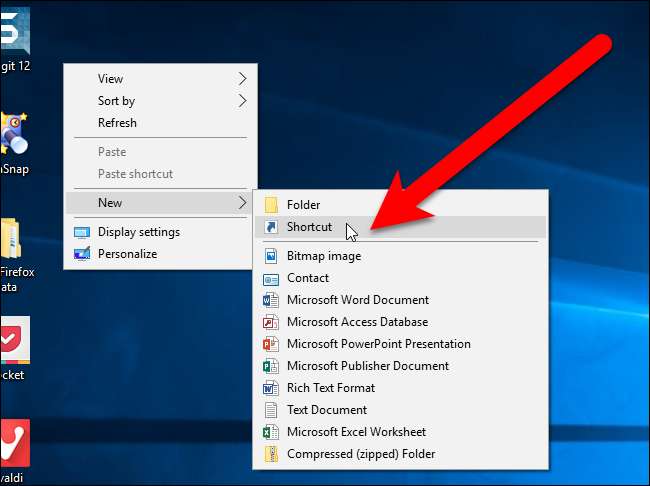
בתיבת הדו-שיח צור קיצור דרך, לחץ על "עיון".
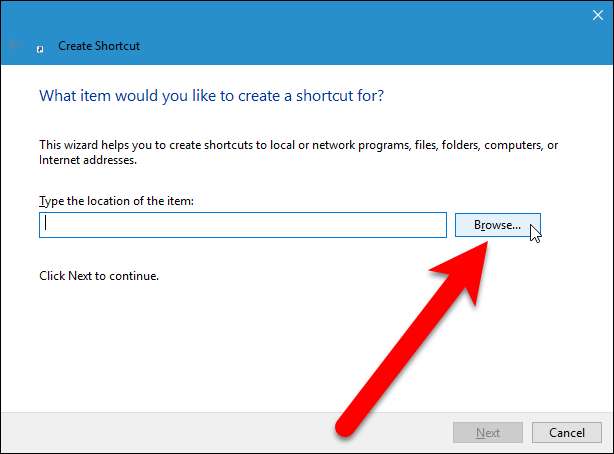
תיבת הדו-שיח חפש קבצים או תיקיות מוצגת. נווט למיקום קובץ התוכנית של Chrome (
chrome.exe
) ובחר את הקובץ. כברירת מחדל, ה-
chrome.exe
הקובץ נמצא ב
C: \ Program Files (x86) \ Google \ Chrome \ Application
תיקיה. לחץ על "אישור".
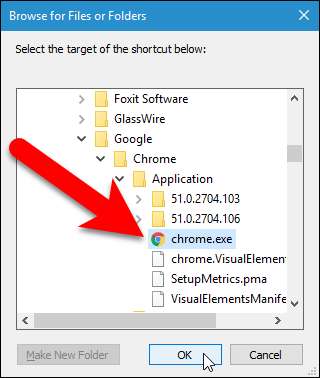
הנתיב לקובץ התוכנית של Chrome נכנס אוטומטית לתיבה "הקלד את מיקום הפריט". הקש "הבא".
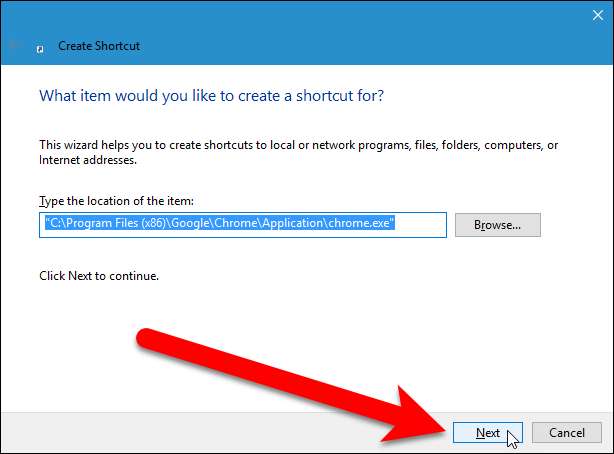
הקלד שם לקיצור הדרך בתיבה "הקלד שם לקיצור דרך זה" ולחץ על "סיום".
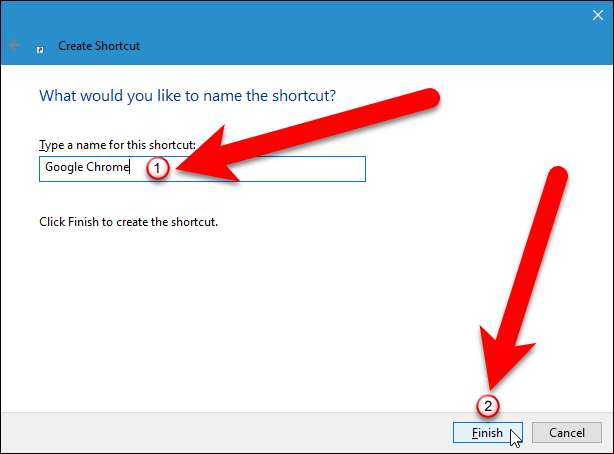
שנה את שם קיצור הדרך כרצונך. לאחר מכן, לחץ באמצעות לחצן העכבר הימני על קיצור הדרך החדש ובחר "מאפיינים" מהתפריט הקופץ.
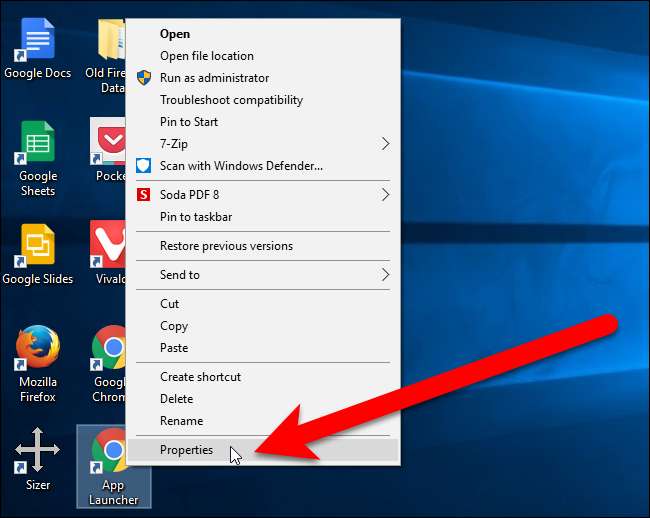
סוּג
- show-app-list
(עם שתי מקפים בהתחלה) לאחר סיום הפקודה "יעד", כפי שמוצג בתמונה למטה. אם אתה משתמש ב-
קיצור דרך שפותח פרופיל ספציפי
, שים את
- show-app-list
בסוף. הקפד לשים רווח לפני
- show-app-list
.
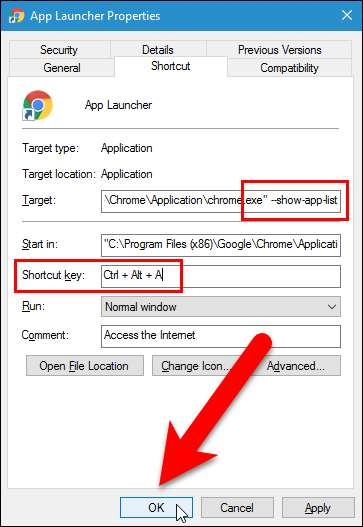
נכון לעכשיו, קיצור הדרך יפתח את משגר היישומים של Chrome בשולחן העבודה בזמן שהוא עדיין שם. עם זאת, ברגע שזה נעלם, קיצור הדרך יפתח את דף היישומים בדפדפן Chrome, בדיוק כמו סמל מפעיל היישומים של Chrome בסרגל הסימניות וסמל
כרום: // אפליקציות
פקודה בשורת הכתובת.
השתמש בתוסף Chrome כדי לגשת לאפליקציות Chrome שלך
לבסוף, אם אינך אוהב את כפתור היישומים בסרגל הסימניות או משתמש בדף היישומים בכרטיסייה נפרדת, באפשרותך להתקין סיומת המניחה כפתור בסרגל הכלים של התוספות בצד ימין של סרגל הכתובות המספק גישה ל את אפליקציות Chrome שלך. ישנן מספר הרחבות שעושות את זה, אבל אנחנו אוהבות AppJump App Launcher ו- Organizer , שנראה שיש את האפשרויות הרבות ביותר להתאמה אישית של התוסף.
בקר ב AppJump App Launcher ו- Organizer בדף בחנות האינטרנט של Chrome והתקן את התוסף. לאחר מכן לחץ באמצעות לחצן העכבר הימני על כפתור "AppJump Launcher App" בסרגל הכלים ובחר "אפשרויות" מהתפריט הנפתח.
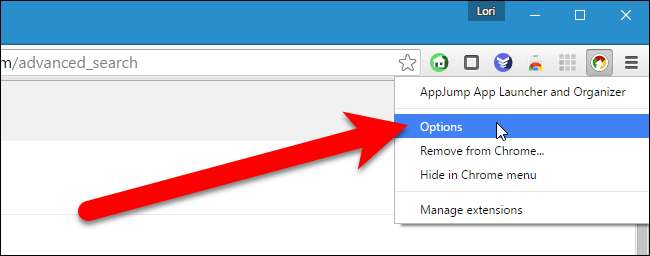
כל יישומי האינטרנט וההרחבות שלך מופיעים ברשימה, כל אחד מהם כולל כפתורים המאפשרים לך להשבית, להסיר ולהוסיף לקבוצה. לכל אפליקציית אינטרנט יש גם כפתור להפעלת האפליקציה.
משגר היישומים AppJump מאפשר לך לקבץ את היישומים וההרחבות שלך לקבוצות מותאמות אישית. לשם כך לחץ על כפתור "הוסף לקבוצה" עבור אחת האפליקציות. לדוגמה, אנו רוצים להכניס את משגר היישומים למסנג'ר לקבוצת מדיה חברתית.
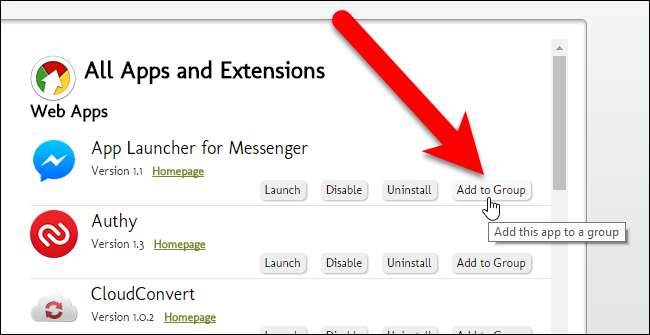
מכיוון שעדיין אין לנו קבוצות, קישור צור קבוצה חדשה מוצג מעל הרשימה. לחץ על קישור זה.
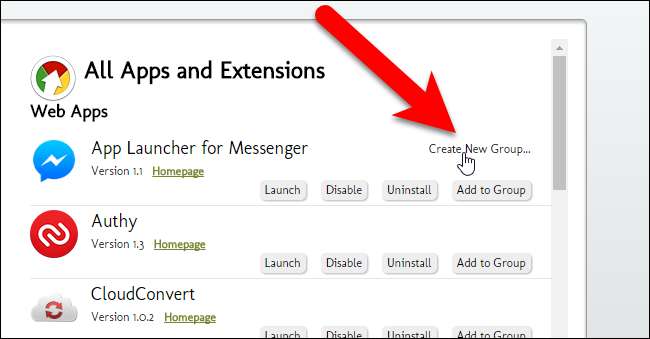
בתיבת הדו-שיח AppJump App Launcher and Organizer, הקלד שם עבור הקבוצה החדשה בתיבה ולחץ על "אישור". בדוגמה שלנו, סמל האפליקציה Launcher for Messenger מועבר לקבוצת המדיה החברתית.
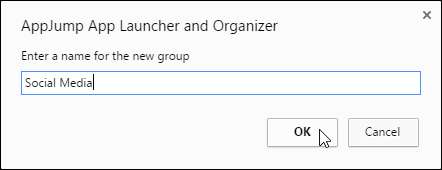
כאשר אנו לוחצים על כפתור "הוסף לקבוצה" עבור סמל האפליקציה Authy, מוצגת תיבת הדו-שיח בחר קבוצה. אנו יכולים לבחור קבוצה קיימת או ללחוץ על "הוסף לקבוצה חדשה" כדי לגשת לתיבת הדו-שיח בתמונה למעלה וליצור קבוצה חדשה נוספת. אנו הולכים ליצור קבוצה בשם אבטחה עבור אפליקציית Authy.
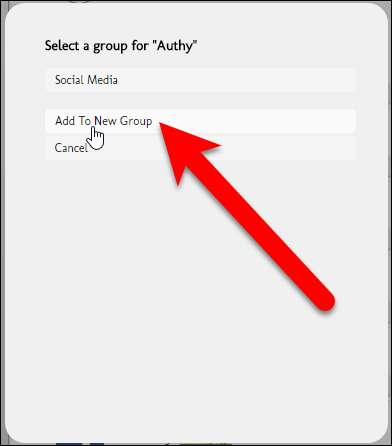
כאן יש לנו שתי קבוצות מותאמות אישית שיצרנו. קבוצה ללא קטגוריה מתווספת גם ברגע שתיצור את הקבוצה המותאמת אישית הראשונה שלך שתכיל אפליקציות אינטרנט ותוספים שעדיין לא מיקמת לקבוצות. קבוצת כל היישומים וההרחבות מכילה את כל אפליקציות האינטרנט וההרחבות, אלה שמוצבות בקבוצות ואלה שאינן מסווגות.
כאשר אתה מעביר את העכבר מעל שם קבוצה משמאל, כפתור העריכה מוצג עבור אותה קבוצה. לחץ על כפתור "ערוך" כדי לשנות את הקבוצה.
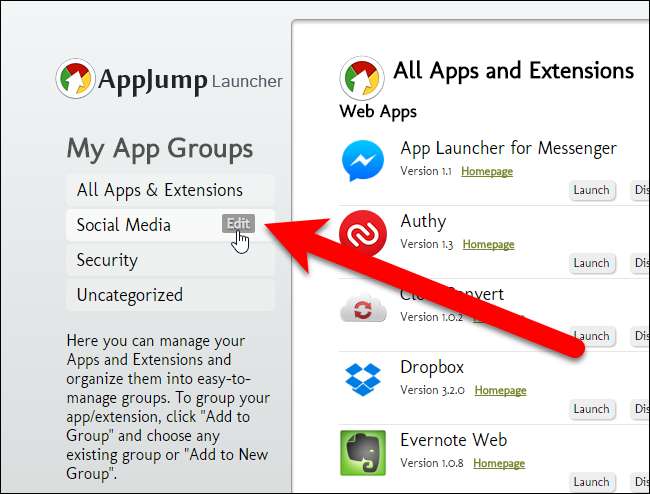
באפשרותך "להסיר" או "לשנות שם" של קבוצה, או לסגור את התפריט מבלי לעשות זאת על ידי לחיצה על "ביטול".
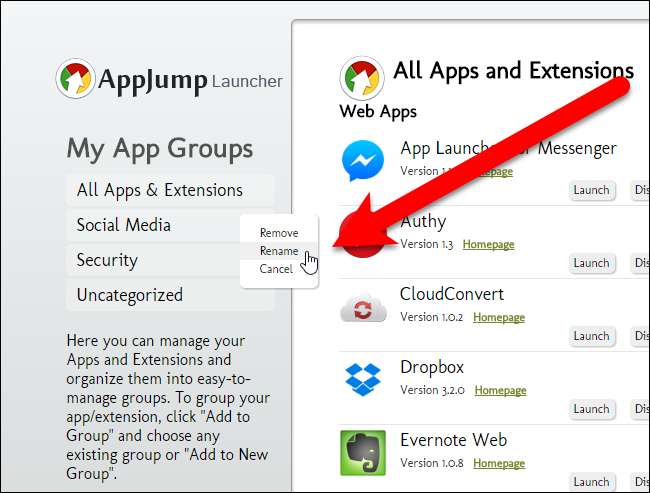
המשך לסווג את אפליקציות האינטרנט שלך כפי שדנו. כאשר כל אפליקציות האינטרנט שלך מסודרות, לחץ לחיצה ימנית על כפתור AppJump App Launcher. תיבת דו-שיח מציגה את הקבוצות שיצרת בחלק העליון, וכן קבוצה הכל וקבוצה אחרת (ללא קטגוריה). לחץ על שם קבוצה כדי לגשת לאפליקציות האינטרנט שהצבת באותה קבוצה.
הערה: ייתכן שארגנת את התוספים שלך כמו גם את יישומי האינטרנט שלך. עם זאת, התוספות אינן כלולות בתיבת הדו-שיח AppJump Launcher.
אם יש לך הרבה אפליקציות אינטרנט ושכחת היכן שמת אחת מהן, תוכל להשתמש בתיבה בחלק העליון של תיבת AppJump Launcher כדי לחפש את יישום האינטרנט הזה. התוצאות מוצגות תוך כדי הקלדת שם אפליקציית האינטרנט.
הקישור "נהל יישומים ותוספים" בחלקו העליון זהה לבחירה באפשרויות כאשר אתה לוחץ לחיצה ימנית על כפתור משגר היישומים AppJump.
כדי להפעיל אפליקציית אינטרנט, פשוט לחץ על האפליקציה בתיבה האפורה בתיבת הדו-שיח AppJump Launcher.
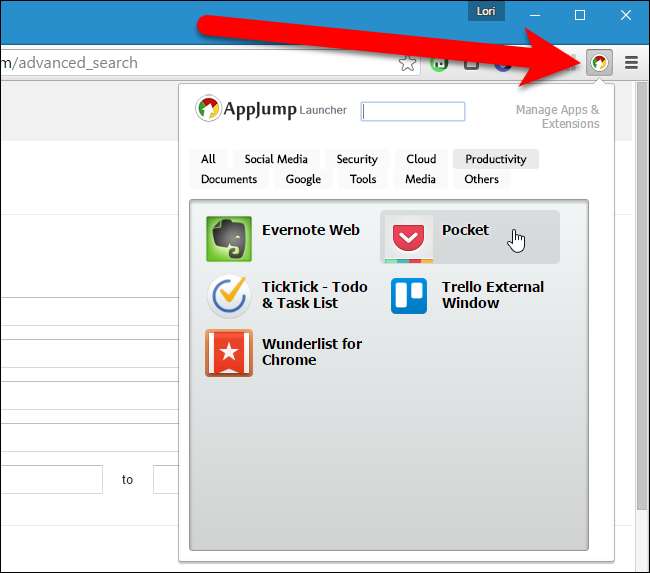
ישנם הרחבות אחרות המספקות גישה לאפליקציות אינטרנט מסרגל הכלים של הרחבות בכרום, כגון משגר חנות האינטרנט של Chrome ו משגר אפליקציות . יש גם סיומת, שנקראת דף כרטיסיות חדש מדהים , המאפשר לך להפעיל אפליקציות (ופריטים אחרים) מדף כרטיסיות חדש ותוסף, הנקרא משגר היישומים של סרגל הכתובות , שמשתמש בסרגל הכתובות, או בסרגל הכתובות, להפעלת אפליקציות.







